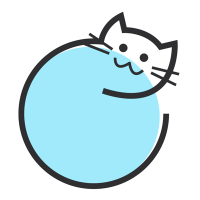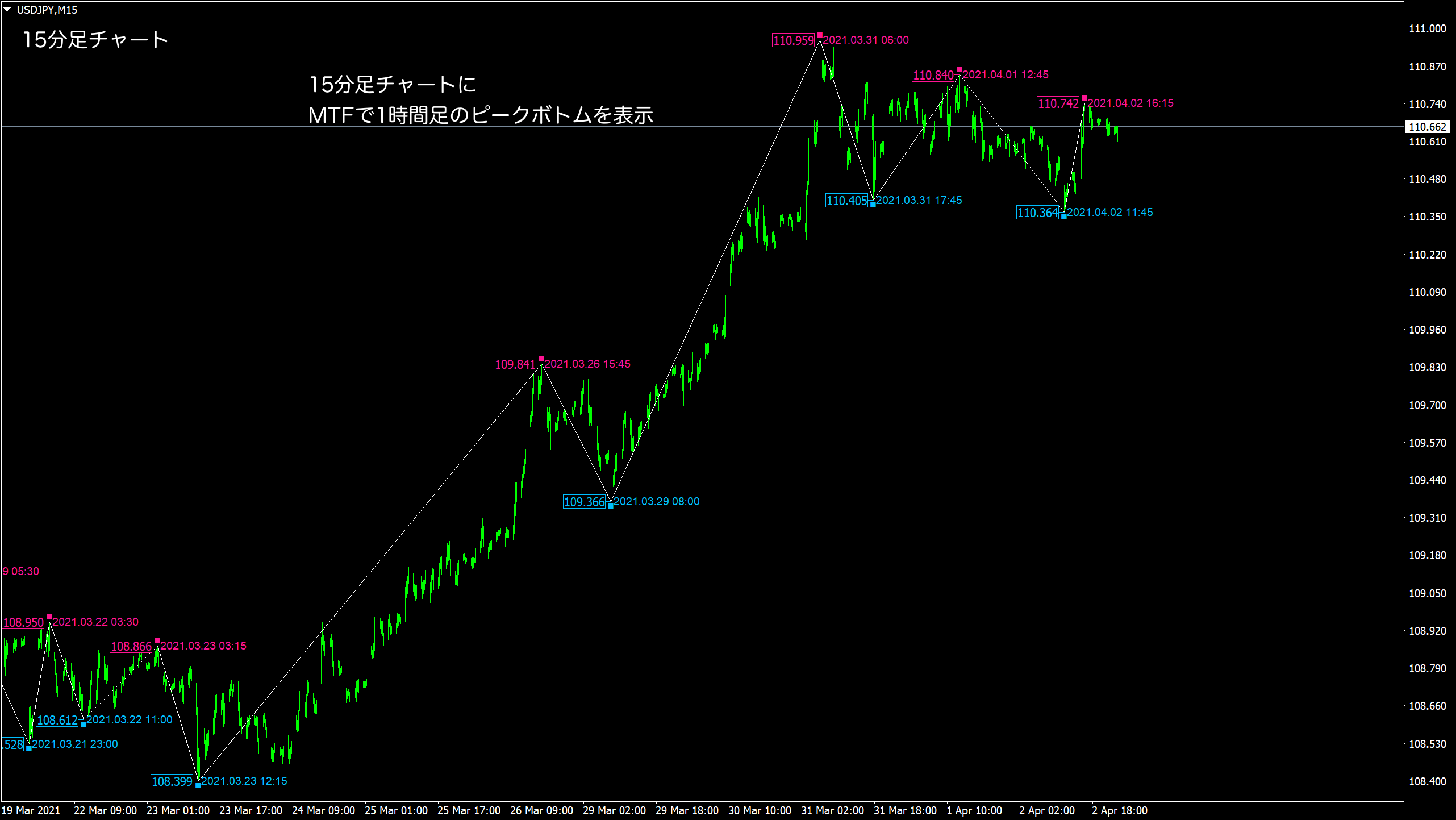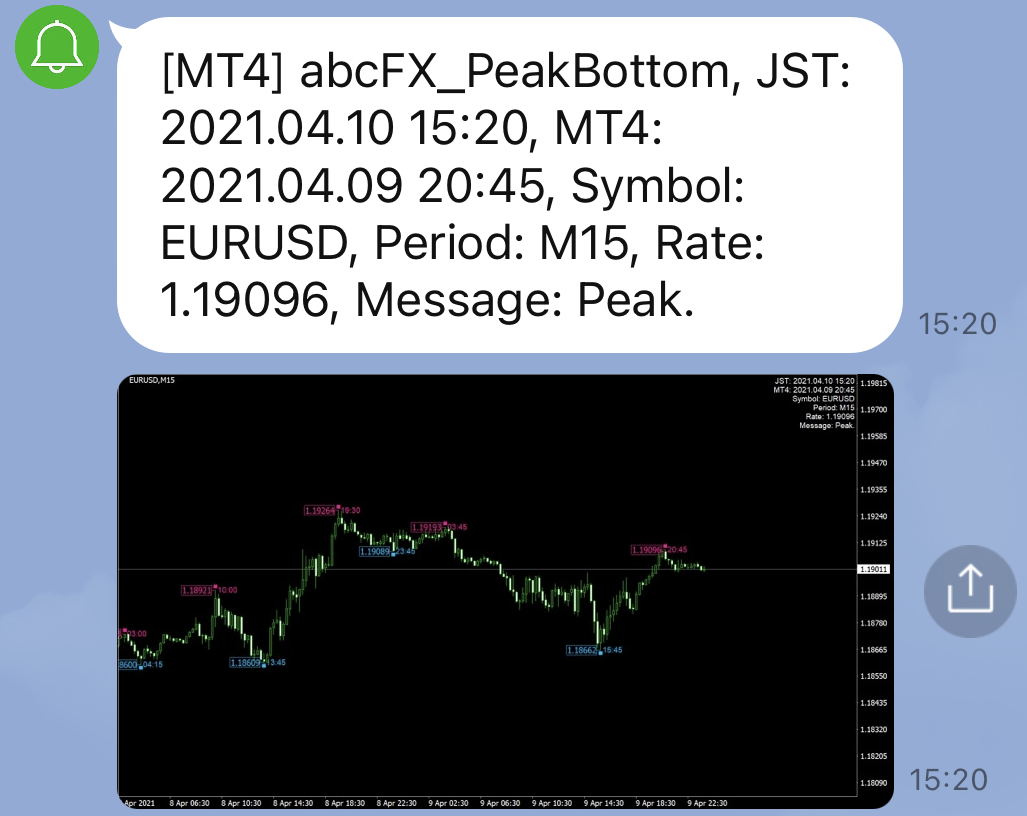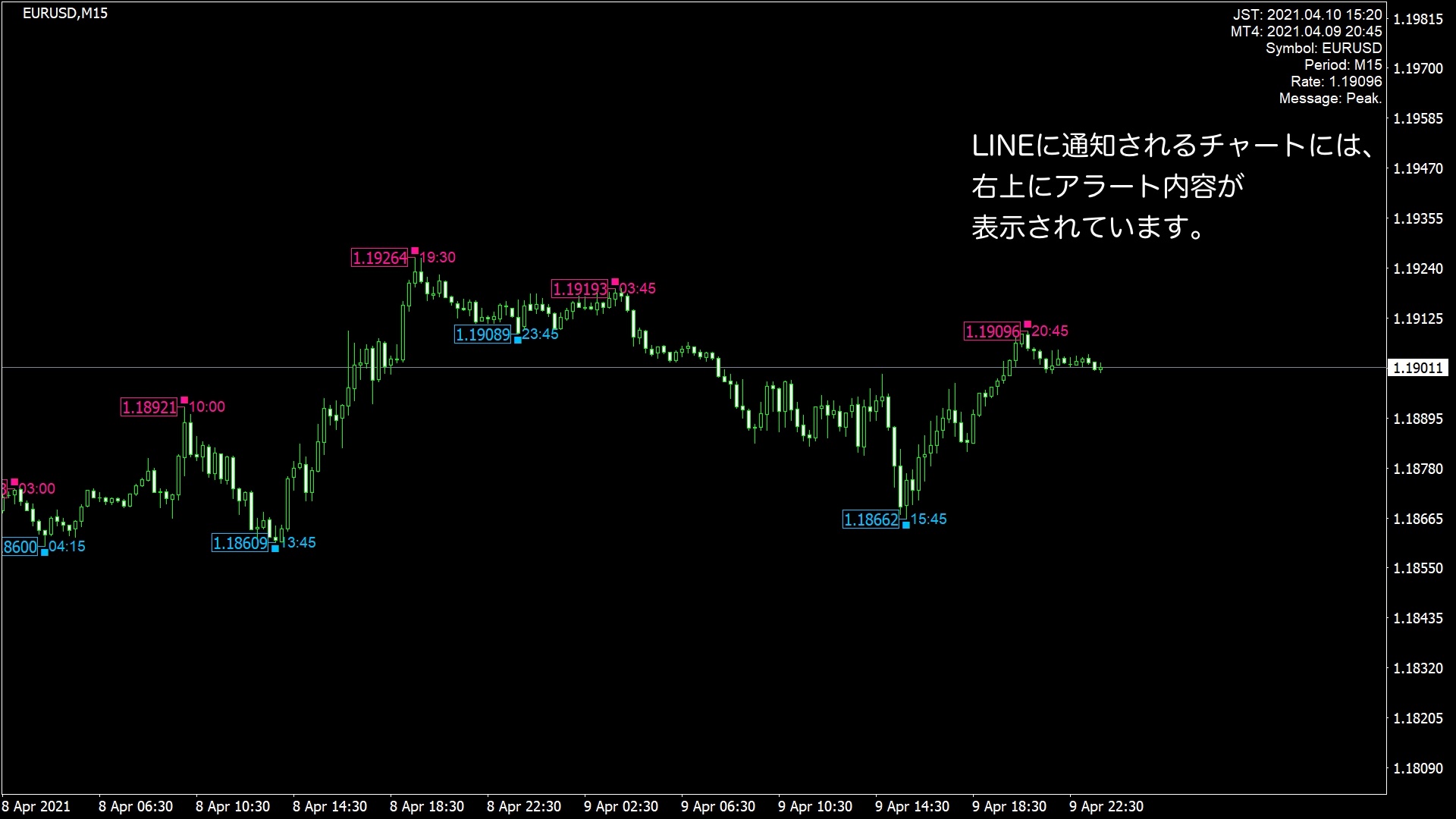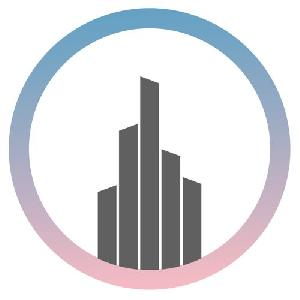
概要
楽天証券「MARKETSPEED FX」の「ピークボトム」と同様な表示をするMT4インジケーターです。
ピークボトムとは、指定期間内での高値を「ピーク」、安値を「ボトム」とし、チャート上に「ピーク」と「ボトム」のレートと時刻を表示します。
ピークボトムが発生すると、LINEにチャートのスクリーンショット付きで通知できます。
下図のチャートは、楽天証券と同じ指定期間「10」で表示しています。
下図は、ピークとボトムを交互に接続したZigZagラインを表示して、ピークボトムの時刻を日本時間に変換しています。
下図は、1時間足チャートに1時間足のピークボトムを表示しています。その下は、15分足チャートにMTFで1時間足のピークボトムを表示しています。15分足チャートは、1時間足チャートとスケールを合わせるために、1/4にズームアウトしています。15分足チャートに1時間足のピークボトムが精密に表示されているのが分かると思います。
下図は、15分チャートに1時間足のピークボトムを重ねて表示させて、1時間足のZigZagライン表示しています。MTFでは、チャート時間足以上の上位足を複数重ねて表示することができます。
特徴
楽天証券の「ピークボトム」より優れた機能を実装しています。
- ピークボトムを判断するバーの数を左右別々に設定できます
- MTFで上位足のピークボトムも一緒に表示できます
- ピークとボトムを交互に接続したZigZagラインを表示できます
- ビークボトムの時刻を日本時間に変換して表示できます(サマータイム自動対応)
- 時刻のフォーマットは「日時」「日付」「時刻」が選択できます
- キー操作により表示/非表示ができます
- 表示に関する様々なカスタマイズが可能です
- アラートは、サウンド、アラートダイアログ、スマートフォンのMT4にプッシュ通知、MT4のメールを送信、LINE通知に対応しています
- LINE通知には、チャートのスクリーンショットが送れます
- LINE通知のチャート右上にアラートの内容が表示されます
アラート
アラートは、サウンド、アラートダイアログ、スマートフォンのMT4にプッシュ通知、MT4のメールを送信、LINE通知(チャートのスクリーンショット付き)に対応しています。
同一ローソク足で、最初に検出したピーク及びボトムでアラートを通知します。同一ローソク足で、ピーク及びボトムを更新してもアラートが複数通知されないようになっています。
このインジケーターからLINEに通知されるメッセージは改行されないため、チャート右上に同じメッセージを表示しています。(LINE通知チャートのみに表示されます)
スマートフォンのMT4にプッシュ通知、MT4のメール送信は、改行されますので併用すると便利です。
LINE上でチャートをタップすると拡大して見ることができます。
備考
ピークの次にピークが続いた場合は、値が高い方を選択します。そのため、前のピークは消去される場合があります。
ボトムの次にボトムが続いた場合は、値が低い方を選択します。そのため、前のボトムは消去さる場合があります。
ピークボトムは応答性を上げるために、現在足にも描画されます。ローソク足が進むことで、ピークボトムの条件に合致しなかった場合は消されますのでご注意ください。(楽天証券と同様)
連続したローソク足でピークボトムが継続する場合は、各ローソク足でアラート通知が発行されます。
MTFは、チャート時間足の上位足を表示できます。チャートの時間足よりも下位のMTFは、自動的に非表示になります。例えば、1時間足のチャートで30分足以下のMTFは非表示になります。
Windows 10の場合は、2018年Ver.1803以降をご利用ください。確認方法は「Windowsのスタートメニュー > 設定 > システム > 詳細情報 > Windowsの仕様 > バージョン」です。Windows 10の2018年以降バージョンは「2018年4月Ver.1803、2018年10月Ver.1809、2019年5月Ver.1903、2019年10月Ver.1909、2020年5月Ver.2004、2020年10月Ver.20H2、2021年5月Ver.21H1、2021年11月Ver.21H2、2022年10月Ver.22H2」です。
楽天証券の「ピークボトム」と全く同一の動作を保証するものではありません。投資に当たっては、ユーザー様ご自身の判断でお願いいたします。
インストール
- MT4を起動します。
- ファイルメニューから「データフォルダを開く」を選択します。
- 「MQL4」フォルダを開き、その中の「Indicators」フォルダを開きます。
- 「Indicators」フォルダの中にインジケーターファイルを保存します。
- MT4を再起動します。
- ナビゲーターウィンドウ内の「インディケータ」内からインジケーターを右クリックして、「チャートに表示」を選択します。
- 開いたダイアログの「全般」タブから「DLLの使用を許可する」をチェックして、「OK ボタン」でダ イアログを閉じます。
- チャート左上に「Authentification Success:by GogoJungle」と表示されれば、Web認証完了です。
FAQ
- こちらから「よくあるご質問(FAQ)」のページをご覧ください。
- インジケーターの設置方法(Web認証あり)について
- Web認証について
- Web認証ができない
- ソフトウェア利用規約について
- Web認証、インストールやチャートへの表示につきましては、GogoJungleのサポートにお問い合わせをお願いします。
注意事項
- 本インジケーターはMT4用です。
- 本インジケーターはWeb認証が必要です。登録されたMT4口座以外では使用できません。
- Web認証の登録口座は変更できます。
- OSは「Windows 10」または「Windows 11」をご利用ください。
- macOS、Linuxでの動作は対象外とさせていただきます。
- インターネット接続環境が必要です。
- 商品の特性上、返品、キャンセルはできません。
免責事項
本商品及びこちら販売ページの情報は信頼できると思われる各種データに基づいて作成していますが、その正確性、完全性を保証するものではありません。
本商品及びこちら販売ページで提供する情報を使って生じた不利益、損害に関し、当商品販売者及び情報提供元は、一切の責任を負いません。
変更履歴
■Ver 1.00 (2021年4月3日)
・リリース
■Ver 1.01 (2021年4月5日)
・ピークボトム表示に現在足を含めるように変更
■Ver 1.02 (2021年4月10日)
・ピークが連続する問題を改修
・ボトムが連続する問題を改修
・ピークボトムを計算するバーの数を追加
・アラート機能を追加
・内部処理を一部変更
<追加されたパラメータ>
・ピークボトムを計算するバーの数
・ピークのメッセージ
・ボトムのメッセージ
・アラート音を再生
・アラート音
・アラートのタイトル
・アラートダイアログを表示
・スマートフォンのMT4に通知
・MT4のメールを送信
・LINEに通知
・LINEアクセストークン
・LINE通知にチャートを付ける
・スクリーンショットの幅(ピクセル)
・スクリーンショットの高さ(ピクセル)
・LINEにチャートを通知するキー
・アラートを表示
・アラートの色
・アラートのフォント
・アラートのフォントのサイズ
・アラートの表示コーナー
・アラートのX座標
・アラートのY座標
・アラートの行間隔
■Ver 1.03 (2021年4月11日)
・LINEスクリーンショット設定の「アラートの表示コーナー」が反映されない問題を改修
・LINEスクリーンショット設定の「アラートのアンカーポイント」を追加
<追加されたパラメーター>
・アラートのアンカーポイント
■Ver 1.04 (2021年6月9日)
・ZigZagラインで、ピーク→ピークと続いた場合に、前のピークが消えない問題を改修
・ZigZagラインで、ボトム→ボトムと続いた場合に、前のボトムが消えない問題を改修
GogoJungleを初めてご利用する方へ商品のご利用まではかんたん3ステップ!
GogoJungleでは、会員様向けに、あなたの投資生活を豊かにするサービスをご用意しております。また、商品のご購入は通常会員様に限られさせていただいております。今すぐ会員登録をして、Gogojungleを活用してみませんか!